
メッセージ交換アプリ「LINE」を使っている方は多いのではないでしょうか。
今回はLINEを使いこなすための基本テクニック。「トークルーム(トーク)」の削除とバックアップ方法をご紹介します。
削除ではなく、一時的に「非表示」にする方法やバックアップデータの復元方法もご紹介するので、使い方に悩んでいる人はぜひ参考にしてください。
※使用した端末
iPhone SE 第2世代(iOS14.5.1)
Galaxy S20(Android 11)
LINEのトークルームを削除する方法
最初に紹介するのはLINEのトークルームの削除方法です。
LINEのトークルームを削除する方法【iPhone】
iPhoneでトークルームの削除をするには、以下の方法を試してみてください。
1:LINEを起動して「トーク」を開いてください。
2:1つのトークルームを長押しして「削除」をタップします。
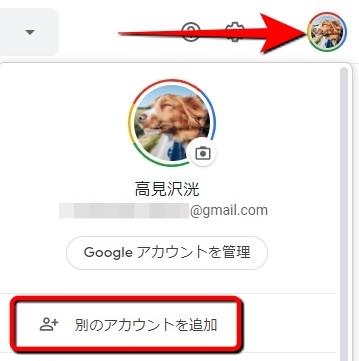
3:さらにもう1度「削除」を選択すれば操作完了です。
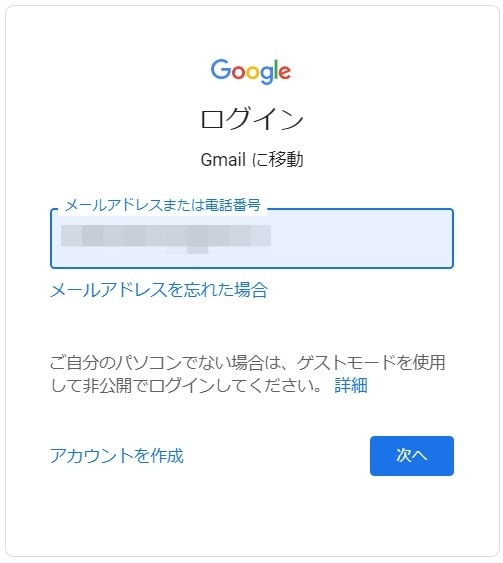
なお、メッセージが届いている状態で、そのトークルームを削除してしまうと、メッセージが読めなくなるため注意してください。
LINEのトークルームを削除する方法【Android】
Android端末でLINEのトークルームを削除してみましょう。なお、1度削除したトークルームはバックアップを取っていない限り、復元することは難しいのでご注意ください。
1:LINEを起動して「トーク」を開きます。
2:削除したいトークルームを長押しします。
3:「削除」をタップします。
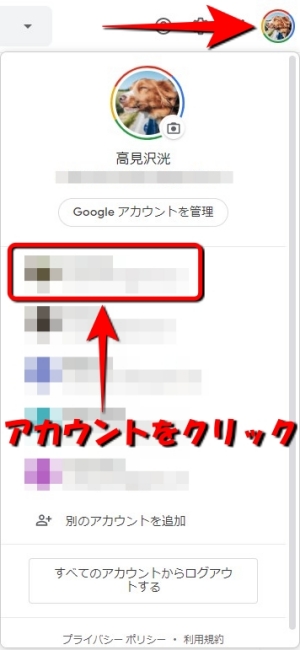
4:「はい」をタップして操作完了です。
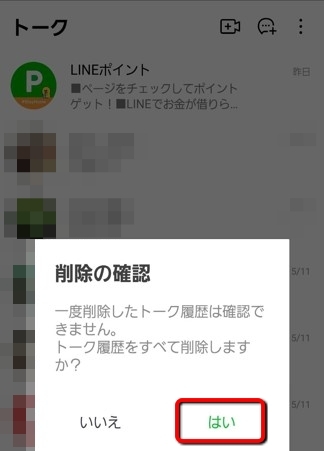
LINEのトークルームを削除すると相手にバレる?
トークルームを削除したい相手には、「トークルームが削除されました」などといった通知が届くことはないため、削除したことがバレる可能性は少ないでしょう。
LINEのトークルームを非表示にする方法
続いてはトークルームを非表示にするテクニックを伝授します。「トークルームの削除」とは異なり、もう1度メッセージを送ったり、届いたりすると、再び「トーク」に表示されます。
LINEのトークルームを非表示にする方法【iPhone】
基本的な操作はトークルームの削除をした時と同様です。
1:LINEアプリを起動して「トーク」を選択。
2:非表示にしたいトークルームを長押ししてください。
3:「非表示」を選びます。
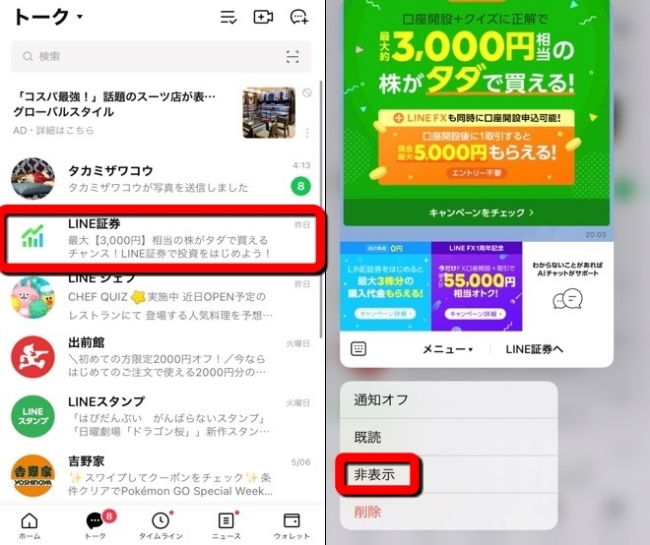
4:「非表示」を選択すれば操作完了です。
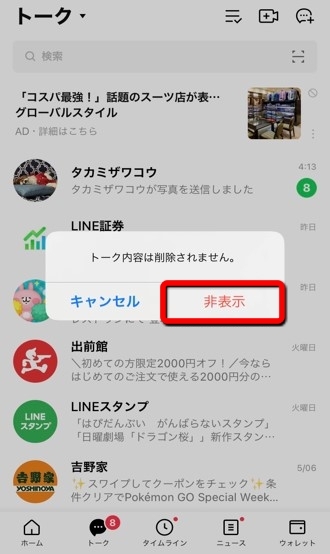
LINEのトークルームを非表示にする方法【Android】
トークルームの削除方法と操作手順はほとんど変わりません。
1:LINEを起動した後、「トーク」を開きます。
2:非表示にしたいグループや友だちとのトークルームを長押しします。
3:「非表示」を選択します。
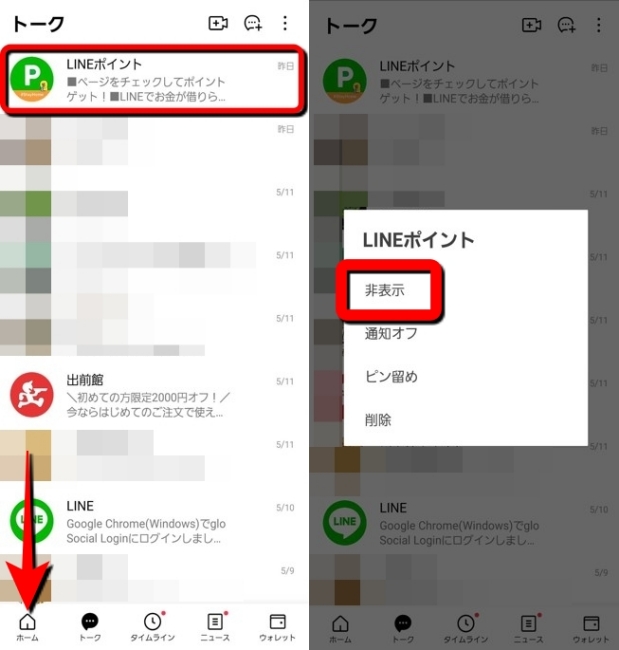
4:さらにもう1回「非表示」をタップして操作完了です。
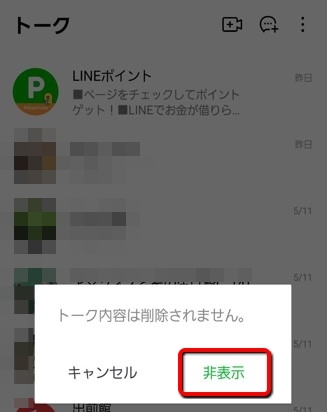
非表示にしたトークルームもメッセージの送受信で再び表示される
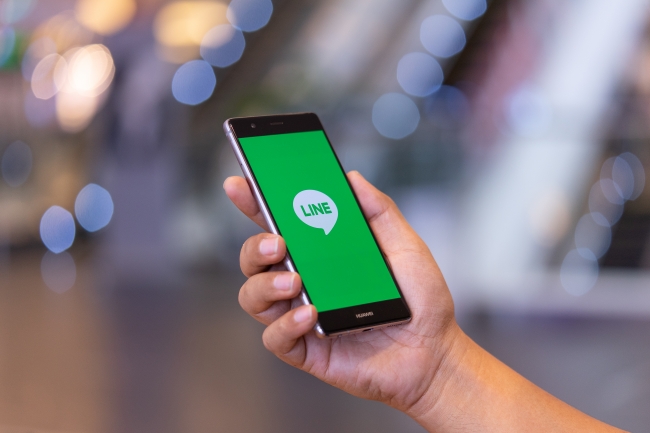
例えばAさんとのトークルームを非表示にします。Aさんとのトークルームは一旦、「トーク」からは消えてしまいますが、Aさんとメッセージの送受信をすれば、再び「トーク」にはAさんとのトークルームが表示され、さらにそれまでに交わしたトーク履歴もそのまま復元されます。
LINEのトーク履歴をバックアップする方法
最後にチェックしておきたいのが「トーク履歴のバックアップ方法」と復元方法です。機種変更の時などに参考にしてください。
LINEのトーク履歴をバックアップする方法【iPhone】

1:LINEを起動して「ホーム」をタップします。
2:画面の右上にある「設定(歯車のマーク)」をタップします。
3:「トーク」をタップします。
4:「トークのバックアップ」を選択してください。
5:「今すぐバックアップ」を選択し、しばらく待つと操作完了です。
うまくトーク履歴のバックアップが取れない時は、以下の関連記事を参考にしてください。
【参照】バックアップしたはずなのにLINEのトーク履歴を復元できない時の原因と対処法
LINEのトーク履歴をバックアップする方法【Android】
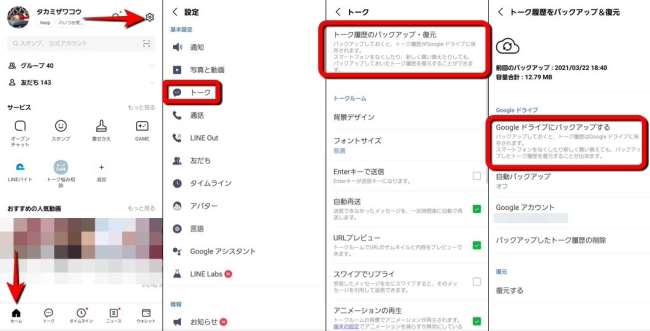
1:LINEを開いて「ホーム」をタップします。
2:画面の右上にある「設定(歯車のマーク)」を選択します。
3:「トーク」を選択します。
4:「トーク履歴のバックアップ・復元」をタップします。
5:「Googleドライブにバックアップする」をタップします。
以上で操作は完了です。
バックアップを取ったLINEのトーク履歴を復元する方法
LINEのトーク履歴をバックアップしておけば、例えば新しくスマホを買い替えた際、LINEアプリをインストールして、LINEアカウントを引き継ぐと「トーク履歴の復元」と表示されるので、そちらを選択すれば復元可能です。
また、「設定」>「トーク」>「トーク履歴のバックアップ・復元」>「復元する」でもトーク履歴の復元は可能です。
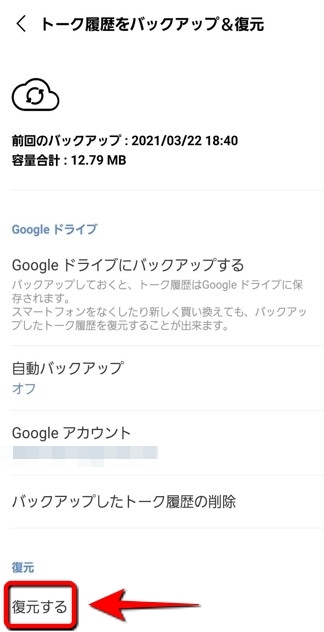
ただし、トーク履歴のバックアップがうまく取れていなかったり、バックアップ先のGoogleドライブやiCloudでデータを削除してしまったり、機種変更する端末のOSが異なるなどと、トーク履歴の復元ができない可能性もあります。
※データは2021年3月下旬時点での編集部調べ。
※情報は万全を期していますが、その内容の完全・正確性を保証するものではありません。
※製品のご利用、操作はあくまで自己責任にてお願いします。
文/髙見沢 洸
















 DIME MAGAZINE
DIME MAGAZINE










 最新号
最新号






